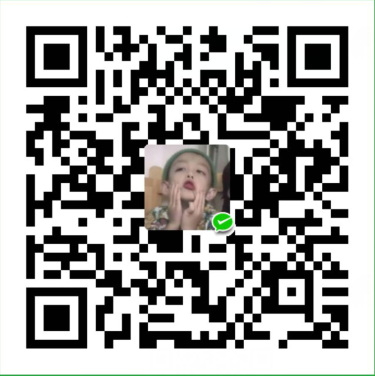目标
使用proteus绘制51最小系统
下载keil程序
点亮P1.0口的LED灯
结果示意图

Proteus的使用
创建一个新的工程
文件-新建工程(路径自选,不建议C盘),下一步

选择从选中的模板中创建原理图,DEFAULT

不创建PCB布板设计

没有固件项目

下一步,完成

基本操作
缩放
1.移动鼠标到需要缩放的地方,滚动鼠标滚轮进行缩放
2.按键盘F6放大,F7缩小
3.工作条中Zoom in(放大)、Zoom Out(缩小)、Zoom All(全图)、Zoom Area(放大区域)进行操作
4.按F8可以在任何时候显示整张图纸
平移
1.按下鼠标滚轮,出现十字光标,表示图纸已经处于提起状态,可以进行平移
2.鼠标置于要平移的地方,按F5进行平移
原理图绘制
从库中选取原件
有以下两种方法选取原件
1.按下对象选择器左上方的“P”按钮
2.在原理图编辑区域的任意位置点击鼠标右键,依次选择:放置-原件-从元件库中
原件搜索
1.AT89C51
2.电阻 res
3.晶振 crystal
4.电容 cap
5.按键 button
6.发光二极管 led
现在对象选择器区域有绘制原理图所需要的原件了

在原理图中放置元件
将原件放置在图上之后按照原理图连线即可

Keil的使用
创建工程,生成hex文件
project-new uvision project ,确定之后弹出芯片选择窗口(输入89就可以选择了,选择AT89C51,如果没有就说明缺少51的package,去官网下载即可)

建好之后左边是这样子的

之后file-new

ctrl+s保存,文件名.c结尾

右击Source Group 1-add exiting file

选择刚才的.c确定

编写代码(代码部分在MCS-51里已经说过了)

之后点一下小魔法棒

修改晶振为12MHZ

Output那里勾选Create HEX File

OK,点击编译(有错误他会提示你)

没有错误(0 Error,0 Warning)

下载hex文件并进行仿真
回到Proteus,双击芯片,进入属性(晶振12MHZ),在Program File选择生成的HEX文件,点击确定

左下角第一个(运行),最后一个(停止)

点击运行,运行结果如图所示

注意仿真过程中是不可以进行绘制原理图的
注意点
1.Proteus随时CTRL+S,刚才弄完就忘记保存直接退了,然后从新弄得
2.限流电阻不要过大,否则会导致led不亮(图上的那个蓝色小箭头是电压表探针)